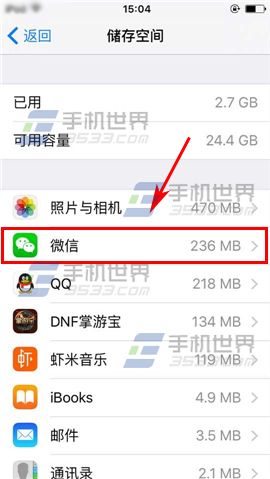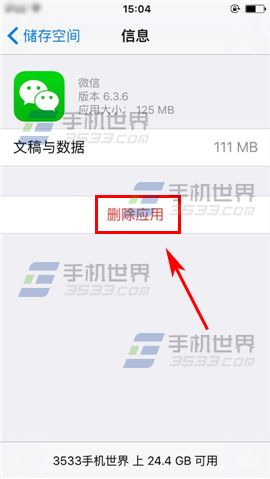苹果iPhone6sPlus如何清理应用缓存
发布时间:2015-12-07 来源:查字典编辑
摘要:昨晚有微信提问说,他清理了应用的缓存,但是应用的内存还是占用很多,那么接下来,小编教你一个方法,一起来看看吧!1)在待机界面点击【设置】,进...
昨晚有微信提问说,他清理了应用的缓存,但是应用的内存还是占用很多,那么接下来,小编教你一个方法,一起来看看吧!

1)在待机界面点击【设置】,进入后点选【通用】一栏。(如下图)
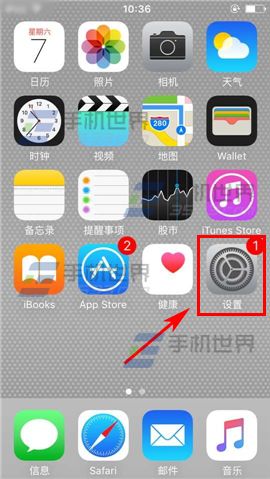
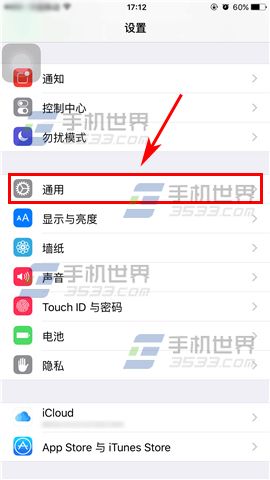 2)然后点击【储存空间与iCloud用量】,再点击【管理储存空间】。(如下图)
2)然后点击【储存空间与iCloud用量】,再点击【管理储存空间】。(如下图)
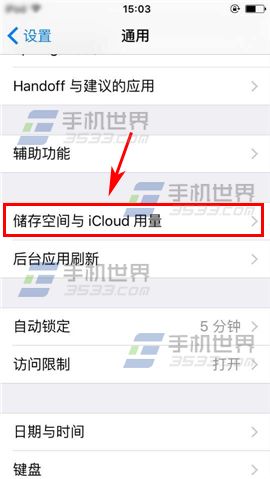
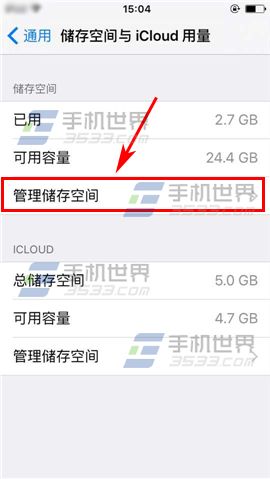 3)以【微信】为例,进入后点击【删除应用】,然后再从App Store里重新下载即可。(注:应用下载方法请参考本文中相关教程)(如下图)
3)以【微信】为例,进入后点击【删除应用】,然后再从App Store里重新下载即可。(注:应用下载方法请参考本文中相关教程)(如下图)